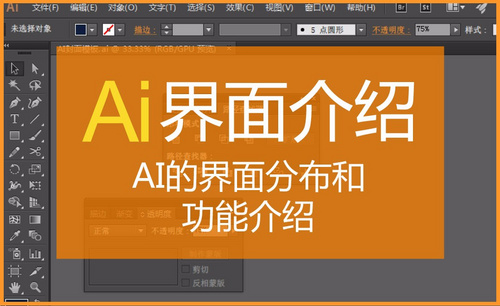如何切换为cad经典模式
发布时间:2021年07月06日 15:28
大部分用户在长期工作中已经习惯了最早的经典模式,而对于从事专业工程制图的机构来说,画图的效率是很重要的,快捷键、关键菜单与工具栏的位置,都熟练到可以随时找到是个基本功。而对新入行的用户来说,也往往在第一时间就习惯去选择适合国人使用的经典模式,而不会费太大精力去学习适应新的模式。今天和大家分享的是如何切换cad经典模式。
操作步骤如下:
1、“切换空间”图标
打开cad2018软件,进入操作界面。在操作界面右下角找到“切换空间选项”图标,点击。
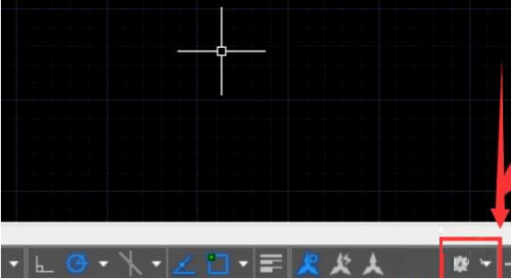
2、选择“自定义”
在弹出的选项列表中选择“自定义”。
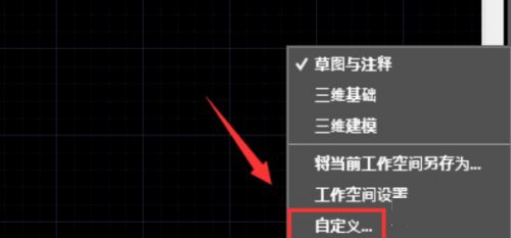
3、“打开自定义文件”
进入自定义用户界面编辑窗口,点击上方“传输”选项,在右侧窗口中找到“打开自定义文件”图标,点击。
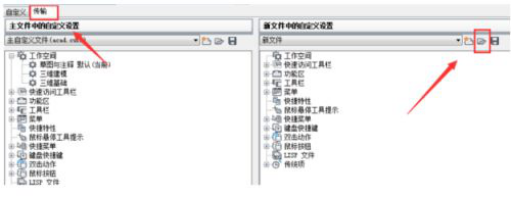
4、找插件文件夹
找到放置”经典工作空间插件“的文件夹,如果电脑中没有这个插件可以在网上下载,点击文件后点击打开。
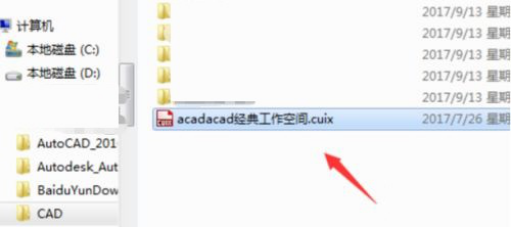
5、插件载入
经典工作空间插件就载入进来了,将该文将从右侧工作空间中拖入左侧工作空间中。
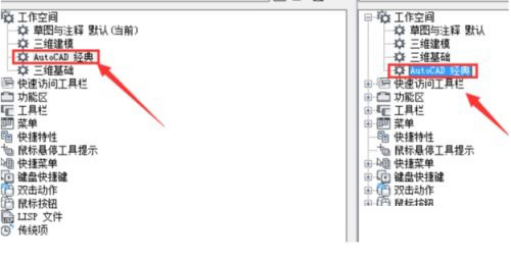
6、切换经典模式
点击下方确定,再次点击刚才的切换工作空间图标,就能看见AutoCAD经典模式了,点击一下就能区切换到经典模式啦。
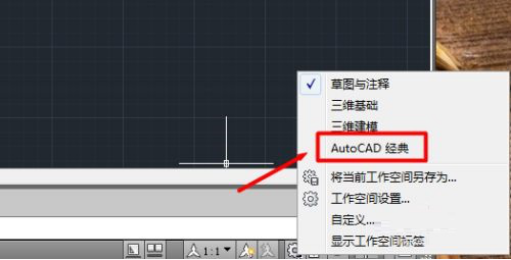
通过以上的操作演示,cad成功切换回了经典模式,经典模式的界面操作起来非常简单顺手,使用经典模式有些快捷键可以根据自己的操作方便进行设置,如果是刚接触cad软件的朋友,可以选择经典模式进行学习,更容易上手,cad有很多的版本,更新换代也比较快,熟悉这个软件之后,可以根据自己的习惯去选择一版适合自己的进行学习和使用。
本篇文章使用以下硬件型号:联想小新Air15;系统版本:win10;软件版本:cad 2018。